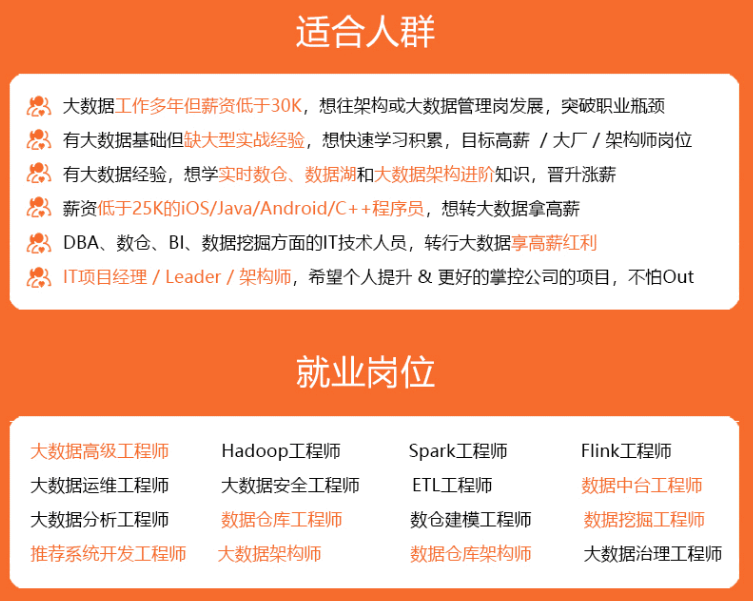
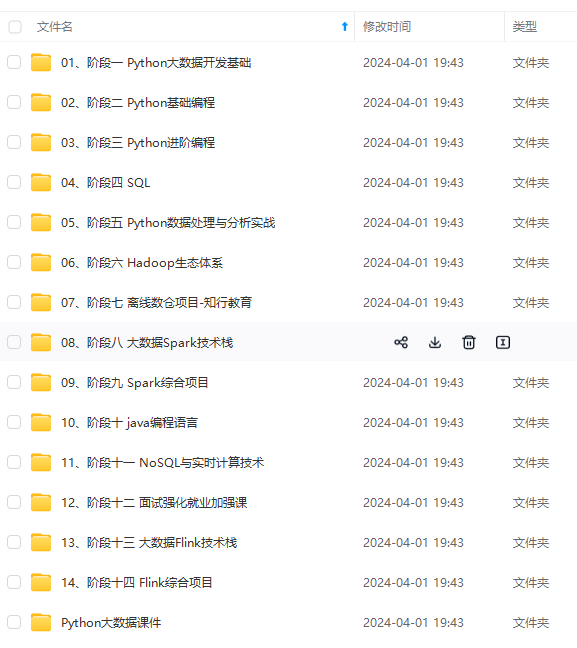
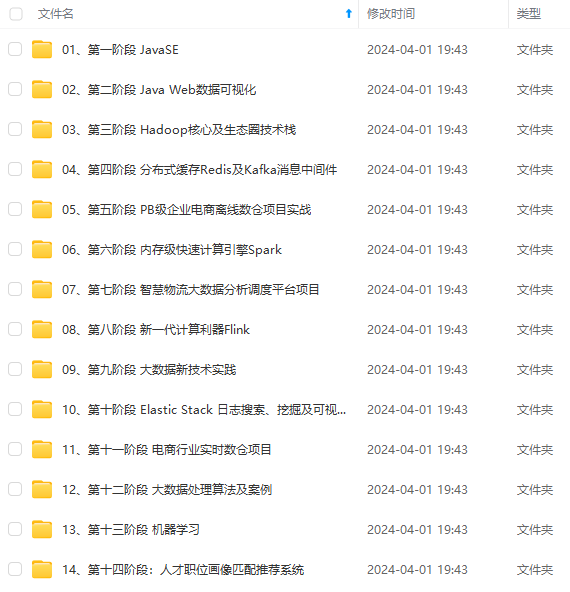
既有适合小白学习的零基础资料,也有适合3年以上经验的小伙伴深入学习提升的进阶课程,涵盖了95%以上大数据知识点,真正体系化!
由于文件比较多,这里只是将部分目录截图出来,全套包含大厂面经、学习笔记、源码讲义、实战项目、大纲路线、讲解视频,并且后续会持续更新
- Ubuntu 每六个月便会发布一个新版,以便人们实时地获取和使用新软件。
- Ubuntu现在有 6 个长期支持版本(Long Term Support,LTS):Ubuntu 6.06、8.04、10.04、12.04、14.04、16.04、18.04。
- 每个 Ubuntu 的版本代号都是按照“形容词+动物”的格式命名的,一开始并不是按照字母顺序,从 6.06 的 Drapper DRAKE 才开始如此,而数字号则是表示发布的“年+月”,如 12.04 是在 2012 年 4 月发布。
三、VMware 虚拟机上配置 Ubuntu 安装环境
3.1、在 VMware 新建一个虚拟机
在 VMware 新建一个虚拟机,具体如下图所示:

3.2、配置类型选择自定义
配置类型选择自定义,然后点击下一步,具体如下图所示:

3.3、虚拟机硬件兼容性选择默认
虚拟机硬件兼容性选择默认即可,然后点击下一步,具体如下图所示:

3.4、安装客户机操作系统
安装客户机操作系统,这里我们选择稍后安装操作系统,然后点击下一步,具体如下图所示:

3.5、选择客户机操作系统
选择客户机操作系统,这里我们选择 Linux,版本选择 Ubuntu 64位(自身电脑配置为 32 位的同学选择 Ubuntu 即可),具体如下图所示:

3.6、选择 Ubuntu 安装目录
选择 Ubuntu 安装目录,根据自身需要选择,具体如下图所示:

3.7、处理器配置
处理器配置,根据自身需要选择,具体如下图所示:

3.8、设置虚拟机内存
设置虚拟机内存,根据自身需要选择,我一般设置 2G,具体如下图所示:

3.9、设置网络类型
设置网络类型,网络连接使用默认即可,即使用网络地址转换,具体如下图所示:

3.10、设置 I/O 控制器类型
设置 I/O 控制器类型,我们使用推荐即可,具体如下图所示:

3.11、设置磁盘类型
设置磁盘类型,我们使用推荐即可,具体如下图所示:

3.12、选择磁盘
选择磁盘,我们选择创建新虚拟磁盘,具体如下图所示:

3.13、设置磁盘容量
设置磁盘容量,这里我一般选择 20G,具体如下图所示:


3.14、选择自定义硬件
来到这个页面,我们选择自定义硬件,具体如下图所示:

进入界面后,点击使用 ISO 映像文件(M),添加我们已下载好的 ubuntu 的 iso 镜像文件,再点击关闭,具体如下图所示:

3.15、设置好之后打开虚拟机
设置好之后打开虚拟机,具体如下图所示:

四、VMware 虚拟机上安装 Ubuntu
4.1、点击安装 Ubuntu
等待一会进入此界面,左侧选择中文,点击安装 Ubuntu,具体如下图所示:

4.2、选择键盘布局
选择键盘布局,根据自身需要选择键盘语言即可,具体如下图所示:

4.3、更新和其他软件
更新和其他软件,默认即可,具体如下图所示:

4.4、选择安装类型
选择安装类型,我们选择清除整个磁盘并安装 ubuntu,具体如下图所示:

点击继续,具体如下图所示:

4.5、选择位置
设置位置,这里我们选择上海,具体如下图所示:

4.6、设置用户名和密码
设置用户名和密码,具体如下图所示:

4.7、安装完成
安装完成,具体如下图所示:

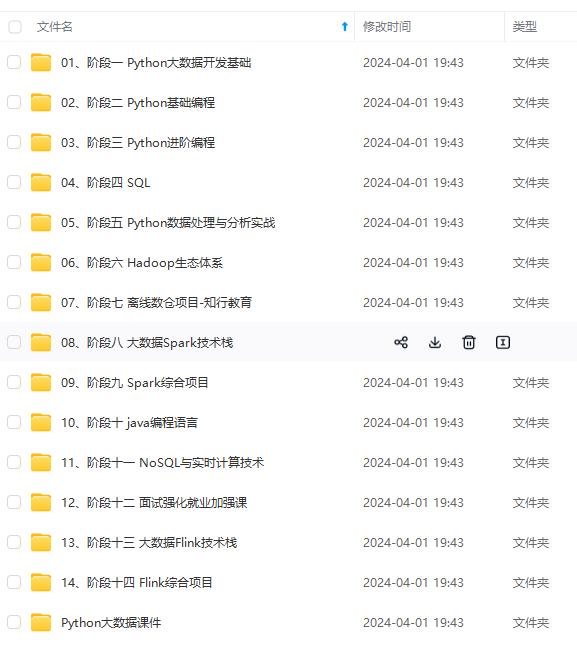
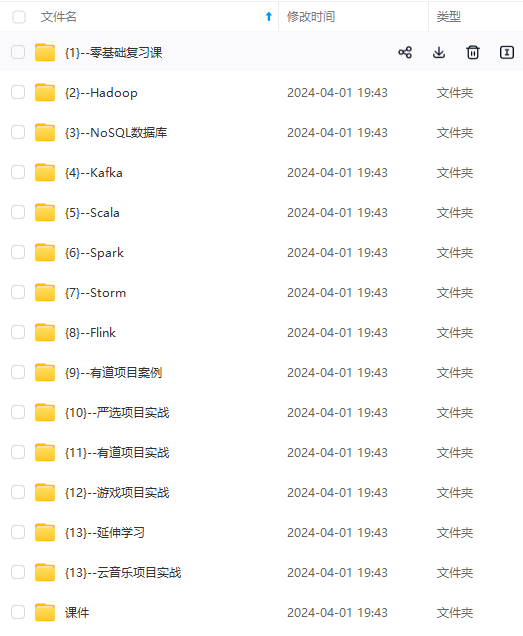
网上学习资料一大堆,但如果学到的知识不成体系,遇到问题时只是浅尝辄止,不再深入研究,那么很难做到真正的技术提升。
一个人可以走的很快,但一群人才能走的更远!不论你是正从事IT行业的老鸟或是对IT行业感兴趣的新人,都欢迎加入我们的的圈子(技术交流、学习资源、职场吐槽、大厂内推、面试辅导),让我们一起学习成长!
网上学习资料一大堆,但如果学到的知识不成体系,遇到问题时只是浅尝辄止,不再深入研究,那么很难做到真正的技术提升。
一个人可以走的很快,但一群人才能走的更远!不论你是正从事IT行业的老鸟或是对IT行业感兴趣的新人,都欢迎加入我们的的圈子(技术交流、学习资源、职场吐槽、大厂内推、面试辅导),让我们一起学习成长!






















 2813
2813











 被折叠的 条评论
为什么被折叠?
被折叠的 条评论
为什么被折叠?








